Настройка iptv ростелеком mikrotik
Обновлено: 07.07.2024
Бесплатный чек-лист
по настройке RouterOS
на 28 пунктов
Не могу настроить IPTV Ростелеком
1) по ссылке (которую Вы дали) я вижу инструкцию как настроить Микротик, ничего по ссылке связанно с Ростелеком не узрел!
2) Да, Мастер порта нету, сейчас всё гибче и это уже давно.
Советы:
1) создаёте 2 бриджа, один бридж, это bridge0-WAN и второй, bridge1-LAN
2) в бридж bridge0-WAN помещаете туда порт1 (куда кабель от ростелекома вставляется),
и скажем порт4 (туда будет подключаться Ваша IPTV приставка).
3) в бридж bridge1-LAN добавляете все остальные порты, кроме выше указанных и уже используемых
в нулевом бридже, то есть в локальный бридж у нас будет порт2, порт3, порт5, и вифи (wlan1 и wlan2).
Вот и всё, разделили микротик, одна часть (в ней бегает внешний трафик и сервисы провайдера в том числе IPTV)
и вторая часть микротика = она локальная, для Вашей домашней сети.
Вот в таком уже ввиде, если выключить приставку IPTV и включить её, на 90% что она уже заработает,
но пока не работает у Вас Интернет.
4) чтобы заработал Интернет, надо зайти в настройки рррое-клиента и там в первой закладке
поменять ему работу (он раньше работал на порту1, а надо чтобы он работал на бридже bridge0-WAN)
После изменения настроек и нажатии кнопки ОК, через 2-15 сек, обычно рррое уже активен.
P.S.
У Вас уже грубо говоря год микротик, а Вы настраиваете микротик с участием пре-заводских настроек,
увы, печально.
Ну и второе, темы про Ростелеком тут есть, я в них описывал то, что Вам я выше описал, жаль,
что Вы их и не нашли, и не захотели даже поискать как правильно порты разрулить.
P.P.S.
Для ТС и для всех:
специально не стал затрагивать тему HW, думаю это оставить либо на потом,
либо для ТС как факультативное.
На работе(ах): 2xCCR1016-12G, RB3011UiAS и hAP lite (RB941)
Дома: CCR1016-12G, RBcAP2n (standalone), RB wAP LTE kit
Для тестов(под рукой): RB3011UiAS, hAP mini (RB931) и что-то ещё по мелочи
MTCNA
MTCRE
1) по ссылке (которую Вы дали) я вижу инструкцию как настроить Микротик, ничего по ссылке связанно с Ростелеком не узрел!
2) Да, Мастер порта нету, сейчас всё гибче и это уже давно.
Советы:
1) создаёте 2 бриджа, один бридж, это bridge0-WAN и второй, bridge1-LAN
2) в бридж bridge0-WAN помещаете туда порт1 (куда кабель от ростелекома вставляется),
и скажем порт4 (туда будет подключаться Ваша IPTV приставка).
3) в бридж bridge1-LAN добавляете все остальные порты, кроме выше указанных и уже используемых
в нулевом бридже, то есть в локальный бридж у нас будет порт2, порт3, порт5, и вифи (wlan1 и wlan2).
Вот и всё, разделили микротик, одна часть (в ней бегает внешний трафик и сервисы провайдера в том числе IPTV)
и вторая часть микротика = она локальная, для Вашей домашней сети.
Вот в таком уже ввиде, если выключить приставку IPTV и включить её, на 90% что она уже заработает,
но пока не работает у Вас Интернет.
4) чтобы заработал Интернет, надо зайти в настройки рррое-клиента и там в первой закладке
поменять ему работу (он раньше работал на порту1, а надо чтобы он работал на бридже bridge0-WAN)
После изменения настроек и нажатии кнопки ОК, через 2-15 сек, обычно рррое уже активен.
P.S.
У Вас уже грубо говоря год микротик, а Вы настраиваете микротик с участием пре-заводских настроек,
увы, печально.
Ну и второе, темы про Ростелеком тут есть, я в них описывал то, что Вам я выше описал, жаль,
что Вы их и не нашли, и не захотели даже поискать как правильно порты разрулить.
P.P.S.
Для ТС и для всех:
специально не стал затрагивать тему HW, думаю это оставить либо на потом,
либо для ТС как факультативное.
UPD.
Я понял свой косяк, в IP у меня был прописан адрес 1.0.0.1, а в Networks DHCP сервера 192.168.80.1, поставил везде 192.168.80.1 - заработало.
P.S.
Правда, однажды оно тоже заработало, но через несколько дней работать перестало (приставка), а дома меня не было в течение длительного времени. И члены семьи отложили в долгий ящик этот роутер.
Странно, я расписал как надо сделать, а Вы применили мой способ поверх Вашего.
Я даже в шоке, что оно работает.
1) Важное и осовное (ёщё раз):
Мы разделили один порт (убрали его из общего состава) (у Вас порт3 кажется) и сделали его
вместе с портом1. ЭТО на уровне физики почти. ЭТО как удлинитель, то есть порт3 сейчас и постоянно
будет смотреть в сторону провайдера (Ростелекома), никаких DHCP сервера на бридже IPTV
создавать и поднимать не надо, за это Ростелеком может Вас "отругать", и приставке это тоже не понравиться.
У Ростелекома приставка получает адрес сама, услуга IPTV автоматом всё делает, создаёт адрес приставке
(от провайдера) и прочее прочее, включая шлюзы, ДНСы.
Зачем Вы делаете то, чего не было указано с моей стороны?
2) Как подтверждение тому, что в первом пункте мы делаем всё правильно и такая схема рабочая,
могу привести примеры, что и в родном роутере от Ростелекома обычно порт IPTV выделен иным
цветом и в настройках также настраивается что он для IPTV (то есть их роутер работает по такому
же принципу, отделять порт отдельный и делать его в состав не локальной сети клиента, а
принадлежащий провайдеру).
2.1) И ещё, контрольный пример: у многих Длинков и КИнетиков = такая же логика есть в настройках,
можно указать какой порт будет вместе с портом WAN (то есть также создаётся логика,
что указанный порт, например порт3 в Кинетике будет вместе работать с тем же трафиком,
что приходить на порт WAN).
Всё это показывает наглядно, что надо лишь создать отдельный бридж, засунуть туда порты,
и всё.
Давать приставке адресацию от нашего роутера, поднимать сервисы (DHCP) - не надо!
3) Также по Вашему конфигу вижу что Вы ставили IGMP-прокси, да, этот пакет позволяет
обрабатывать и смотреть IPTV без приставки, программно, при этом он очень
сильно нагружает роутер, и его настройка с Ростелекомом не тривиальна и сложна.
NB:
Поэтому отключайте пакет IGMP, потом удаляйте, отключите на бридже IPTV DHCP сервер,
и уберите на нём адрес вообще.
И не совсем понял откуда у Вас IPv6 взялся на роутере ?
В свое время когда я купил роутер MikroTik, передо мной кроме базовой настройки инета встала задача обеспечить работу IPTV, до того момента у меня был установленный Ростелекомом D-link. Сама базовая настройка инета на микротике заняла у меня примерно 10 минут, а вот с IPTV пришлось повозиться. Все мануалы прочитанные мной тогда не учитывали многих моментов, до которых я дошел расковыряв настройки многострадального D-link-а и без которых работать в данной схеме ТВ нормально не будет. В этой статье я хочу обозначить полученную мной универсальную инструкцию в данной ситуации.
В первую очередь обновим прошивку до последней. Подключаемся к нашему роутеру через Winbox, идем в [System]->[Packages] -> [Check for updates]. Если вышла более новая версия Routeros чем установлена у вас на девайсе, жмем Download & Install после чего новая версия будет скачана и маршрутизатор уйдет в перезагрузку.

После выполнения данных действий идем сюда и выбираем пакеты которые нужно загрузить для вашего устройства, в моем случае это haP series и выбираю я extra packages для текущей версии (6.43.4 на момент написания статьи).

Будет скачан архив из которого нужно будет распаковать файл multicast, открыть в winbox пункт files и перетащить распакованный нами файл прямо туда. После чего необходимо перезагрузить наш маршрутизатор ( идем в [System]->[Reboot]).

После перезагрузки в разделе Routing должен появиться пункт IGMP Proxy, если этого не произошло проверяем прошлые шаги — нужный ли пакет мы ставили ( для того ли девайса скачали, версии прошивки). В случае успеха идем дальше.

В IGMP Proxy на первой вкладке щелкаем знак [+] для создания так называемого Upstream. В пункте interface выбираем порт куда у нас вставлен шнур от провайдера, даже в случае если вы у вас используется PPPoE соединение выбираем именно физический порт, это очень важный момент. Помечаем галочку Upstream и в Alternative Subnets выставляем 0.0.0.0/0 и жмем Ок. Создаем второе правило для Downstream. В interface выбираем All, галочку upstream не ставим, больше никаких действий тут не требуется, просто жмем ок и все.
Следующим шагом будет настройка файрвола. Идем в [IP]->[Firewall] и [+], cоздаем новое правило Chain->forward, protocol->udp, In interface-> ether1 (порт, в который подключен кабель провайдера). Action->accept.

Создаем второе правило для IGMP. Цепочка также остается forward, protocol-> igmp, In interface-> ether1, Action->accept. Перетаскиваем созданные правила выше запрещающих.
Далее нужно блокировать прохождение мультикаст — траффика в беспроводную сеть. Идем в [Bridge] ->вкладка Filters -> [+]. Выбираем цепочку Output, out. Interface -> wlan1 то есть нашу нужную беспроводную сеть. На вкладке Advanced в packet type выбираем multicast а на вкладке Action назначаем действие drop, то есть запрет. Не забываем нажать ок чтобы сохранить настройки.



И тут пожалуй настает самый важный момент, если у вас интернет подключение идет через PPPoE, то необходимо на физический интерфейс куда подключен кабель от провайдера добавить айпишник 1.0.0.1 с маской 30 бит. В этом кстати, и заключалась проблема когда я первый раз настраивал микротик, без этого айпишника ничего не работало, а то что именно его нужно вбить я выяснил открыв настройки D-link-а. Идем в [IP]->[Adresses] и [+] и добавляем следующие настройки. В случае если используется прямое подключение без поднятия каких-либо тоннелей ( называют — IPoE), то предыдущих действий будет достаточно и данный пункт пропускаем.

Обращаю внимание на очень важный момент, после всех проделанных действий необходимо перезагрузить приставку если она была у вас включена и уже потом проверять результат настроек. В случае возникновения проблем в первую очередь советую проверить правила в файрволе.
У оператора может также быть задействована схема с использованием VLAN, в таком случае нужно на порту в который у вас подключен шнур от провайдера создать саб-интерфейс с vlan-ом передающим iptv, выяснить его номер можно попробовать через техподдержку. Идем в [interfaces]->[VLAN] и нажимаем [+] для создания нового, указываем его имя, оно не принципиально и нужно нам для удобства администрирования, VLAN ID же нужно указывать тот который дает провайдер, к примеру возьмем 234 и в interface порт в который подключен кабель провайдера. Жмем ОК.

Затем создаем новый бридж и добавляем туда созданный VLAN и порт в который подключена ваша приставка, предварительно этот порт нужно удалить из другого бриджа если он в каком либо задействован.


В свойствах самого бриджа рекомендую выставить STP в none при возникновении проблем.
В принципе я описал достаточно подробную инструкцию по данной теме. На этом все. Если есть какие либо вопросы и замечания пишите в комменты, готов ответить.
Настройка IPTV в роутерах Mikrotik на примере Ростелеком
IPTV в настоящее время стал стандартом де факто, практически полностью вытеснив "классическое" кабельное телевидение. Сегодня практически любой провайдер предлагает комплексные тарифные планы, включающие телевидение и интернет, предоставляет в аренду уже настроенное оборудование и вообще всякими способами стремится завлечь абонента в свои сети. И это хорошо, здоровая конкуренция снижает цены и повышает качество услуг. Но как быть, если вы предпочитаете настраивать свое сетевое оборудование самостоятельно? Сегодня мы как раз поговорим об этом.
Освоить MikroTik вы можете с помощью онлайн-курса «Настройка оборудования MikroTik». В курсе изучаются все темы из официальной программы MTCNA. Автор - официальный тренер MikroTik. Материал подходит и тем, кто уже давно работает с оборудованием MikroTik, и тем, кто еще не держал его в руках. В состав входят 162 видеоурока, 45 лабораторных работ, вопросы для самопроверки и конспект.
Подключение IPTV-приставки непосредственно в сеть провайдера
Самый простой и нетребовательный к ресурсам способ смотреть IPTV, полностью оправдан, если ваша приставка не имеет никаких иных функции, которые требуют доступа к ресурсам локальной сети. Если вспомнить былые времена, то многие провайдеры при подключении IPTV ставили перед роутером простой свитч, куда включали IPTV-приставку, фактически мы повторим эту схему, но с использованием возможностей Mikrotik.
Прежде всего определим порт, в который будет подключена приставка и выведем его из моста локальной сети (если он туда включен), в нашем случае это будет порт ether4. Для этого перейдем в Bridge - Ports и удалим запись для нужного порта.

Затем создадим новый мост и введем в него порт приставки и внешний порт, смотрящий в сторону провайдера:

Чтобы избежать возможных конфликтов с активным оборудованием провайдера отключим в свойствах моста протокол RSTP:

Если вы используете для подключения к интернету коммутируемое подключение, то в его свойствах вместо внешнего интерфейса (ether5 в нашем примере) следует указать интерфейс моста bridge2. В данном случае это будет PPPoE подключение провайдера Ростелеком.

При использовании иных методов доступа в интернет не забудьте изменить порт внешнего подключения с ether5 на bridge2, а также внести аналогичные изменения в правила файрволла, при коммутируемом подключении (PPPoE) делать этого не надо.
После чего достаточно перезагрузить приставку, и она самостоятельно "разберется" с настройками, после чего вы сможете полноценно пользоваться услугой IPTV вашего провайдера.
Настройка IGMP Proxy
Однако предложенный выше способ может быть не всегда приемлем, вместо приставки могут использоваться иные, более функциональные устройства: SmartTV, TV BOX на Android и т.д. и т.п., которым нужно обеспечить доступ к ресурсам локальной сети. Также приставка может быть подключена не напрямую к роутеру, а через дополнительный коммутатор, либо вы еще по какой-либо причине не хотите выводить устройство за пределы домашней сети. В этом случае потребуется настройка IGMP Proxy, который обеспечит перенаправление мультикастового потока IPTV в локальную сеть и прохождение IGMP-пакетов для управления этим потоком.
В базовой поставке RouterOS необходимая функциональность отсутствует и нам потребуется установить дополнительный пакет multicast. Для этого на официальном сайте следует скачать набор Extra packages для своей версии прошивки и архитектуры. Если у вас более старая версия RouterOS, то обновите ее.

Затем откройте Winbox, перейдите в раздел Files и загрузите на устройство пакет multicast, это можно сделать простым перетаскиванием, затем перезагрузите роутер.

Если вы настраиваете IPTV от Ростелеком, то на внешнем интерфейсе, смотрящем в сторону провайдера, у вас не будет IP-адреса, так как протокол PPPoE, через который осуществляется доступ в интернет, работает на канальном уровне и не требует IP-адресов. Для работы IPTV внешнему интерфейсу необходимо будет присвоить адрес. Поддержка Ростелекома предписывает использовать адрес 1.0.0.1/30, на наш взгляд использование данного адреса не совсем корректно (он не является приватным) и, как показывает практика, вы можете присвоить интерфейсу любой адрес, но официальные рекомендации стоит иметь ввиду, особенно если больше ничего не помогает.

Если вы предпочитаете работу в консоли, то выполните:
Теперь перейдем в раздел Routing - IGMP Proxy и добавим внешний интерфейс, на который приходит IPTV. В поле Interface укажите внешний интерфейс, в нашем случае ether5, в поле Alternative Subnets - 0.0.0.0/0 и установите флажок Upstream.

Что касается Alternative Subnets, то данная настройка требует некоторых пояснений, в ней указывается подсеть, из которой осуществляется вещание, так как Ростелеком использует собственную изолированную сеть, то указание 0.0.0.0/0, т.е. принимать любые потоки, будет оправдано. Если же вы настраиваете IPTV на интерфейсе, смотрящем непосредственно в интернет, то желательно явно указать подсеть, уточнив ее в техподдержке провайдера.

После чего нажмите кнопку Settings и установите флажок Quick Leave для быстрого переключения между каналами.

Также можно быстро выполнить все приведенные выше настройки через терминал:
Теперь осталось настроить правила брандмауэра для прохождения IPTV-трафика. Для этого добавим следующие записи: Chain - input, Protocol - igmp, In. Interface - ether5, так как по умолчанию действие accept, то на закладку Action можно не переходить. Данное правило разрешить входящий IGMP-трафик на внешнем интерфейсе.

Второе правило разрешит транзитный IPTV-трафик: Chain - forward, Protocol - udp, Dst. Port - 5000, In. Interface - ether5. Отдельного пояснения требует номер порта, Ростелеком использует порт 5000, для других провайдеров следует уточнить это значение в поддержке.

Также не забудьте перетащить данные разрешающие правила выше запрещающих в каждой из цепочек.

В терминале эти же правила добавляются командами:
После выполнения данных настроек перезагрузите IPTV-приставку и, если вы не допустили ошибок, все должно заработать.
IPTV через Wi-Fi
Скажем сразу, использовать беспроводную сеть, особенно в диапазоне 2,4 ГГц, для доставки IPTV - не самая удачная идея. Следует понимать, что Wi-Fi является разделяемой средой и вы делите доступную пропускную способность не только с клиентами вашей сети, но и с устройствами соседних сетей, работающих в том же частотном диапазоне. Проще говоря, даже если ваши собственные устройства не занимают Wi-Fi, то за стеной может оказаться ноутбук соседа, которые на этом же самом канале качает торренты, поэтому прием IPTV, особенно с HD-качеством в таких условиях может оказаться затруднительным.
Но если вы все-таки решили транслировать IPTV через Wi-Fi, то выполните следующие настройки: перейдите в свойства беспроводного интерфейса на закладку Wireless и перейдите в режим Advanced Mode.

Затем установите значения опций: WMM Support - enabled и Multicast Helper - full.

Это включит Wi-Fi multimedia и позволит отправлять мультикаст-пакеты на mac-адреса беспроводных клиентов, но не забывайте, что вы делите полосу пропускания не только между своими устройствами, поэтому работа таких клиентов может не соответствовать ожиданиям, особенно в городских условиях.
Освоить MikroTik вы можете с помощью онлайн-курса «Настройка оборудования MikroTik». В курсе изучаются все темы из официальной программы MTCNA. Автор - официальный тренер MikroTik. Материал подходит и тем, кто уже давно работает с оборудованием MikroTik, и тем, кто еще не держал его в руках. В состав входят 162 видеоурока, 45 лабораторных работ, вопросы для самопроверки и конспект.
И самая большая проблема таких устройств – они лежат на полках компьютерных магазинов наравне с простыми домашними устройствами «для чайников». Итого возникает интересная ситуация: разбирающиеся люди хвалят их, а вот неразбирающиеся сталкиваются с проблемами при простой настройке под своего провайдера. Наш портал в первую очередь рассчитан на простых читателей, далеких от мира технологий или просто интересующихся ими. Поэтому здесь мне хотелось показать традиционную настройку роутеров MikroTik под Ростелеком (подключение интернета PPPoE + IPTV). Будет немного не просто, но все получится!
Если есть какие-то вопросы – добро пожаловать в комментарии. Там же можно поделиться своим опытом.
Что мы будем делать?
Зарезюмирую, что стоит ждать в этой статье:
- Наш роутер – любой MikroTik. Так как его операционная система RouterOS универсальна для всех устройств, эта инструкция должна подойти аналогично для любого роутера MikroTik.
- Настройки проводятся на примере провайдера Ростелеком (в настоящий момент лично являюсь их клиентом).
- Подключим интернет.
- Раздадим Wi-Fi.
- Подключим IPTV приставку, которая должна получать свои данные напрямую от провайдера, без участия роутера (речь идет именно об IPTV приставке, если вы смотрите IPTV через приложение на телевизоре SmartTV – ничего делать не нужно, главное получить интернет).
Подключение
Так как эта инструкция общая, то и способы подключения могут отличаться. Поэтому разбираем самый общий вариант:
- Провод интернета подключаем в порт Internet – обычно они один и выделен.
- Настройку делаем через компьютер или ноутбук по проводу – подключаем его в любой порт LAN.
- IPTV приставку (при ее наличии) подключаем в любой понравившийся вам порт LAN, как и компьютер. Обычно их подключают в последний порт, например, 4-й. Рекомендую запомнить этот номер, он нам еще пригодится.
- Не забываем подключить питание, убеждаемся в появлении жизни по горящим лампочкам.
Очень надеюсь, что вы подключились именно так, тогда никак проблем не будет.
Начнем с самого простого. Для входа в настройки MikroTik можно использовать привычный многим web-интерфейс или программу WinBox. Первый случай проще, второй включает в себя больше настроек. Мы воспользуемся и первым, и вторым, но начнем с простого.
На этом этапе ваш роутер должен быть «чистым», т.е. ранее никем не настраивавшимся. В противном случае рекомендую сделать сброс на заводские настройки.
Переходим по следующему адресу:
Это стандартный адрес входа для роутеров MikroTik. При первичном подключении вам должен сразу открыться мастер настройки. При вторичном подключении после задания пароля, может вылезти вот такое окно:

Если вдруг вы не знаете их, лучше сделать сброс настроек (в крайнем случае посмотрите на наклейку на дне роутера – а вдруг там написан пароль).
Настройка Wi-Fi
Идем по простому пути, настраиваем Wi-Fi через мастер быстрой настройки. После первого пункта у вас должно открыться вот такое окно:
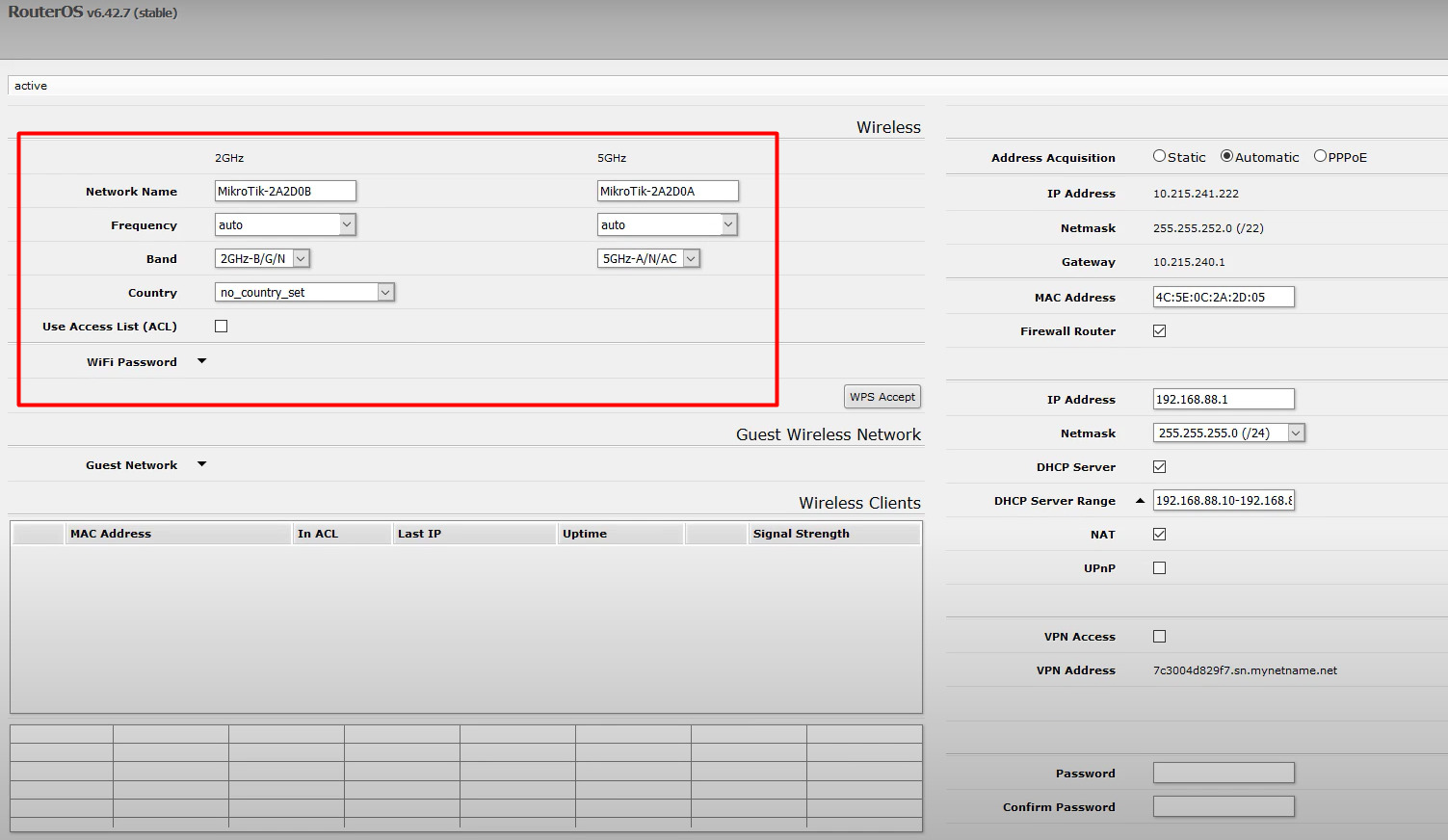
Это настройки Wi-Fi сетей. В моем случае на борту имеется две сети – 2.4 ГГц и 5 ГГц. И настройки для них вынесены раздельно:
- Network Name – Как будет отображаться сеть при поиске устройств, пишем латиницей.
- WiFi Password – раскрываем этот список и задаем пароль для сети.
В самом общем случае этого более чем достаточно.
Настройка интернета – PPPoE
Теперь переходим к интернету. Ростелеком для подключения к интернету использует технологию PPPoE. Для подключения понадобятся логин и пароль из договора с провайдером. Если вдруг потеряли их – смело звоните к ним на службу поддержки. Без них интернет не появится.
Все в том же окне смотрим вот сюда:
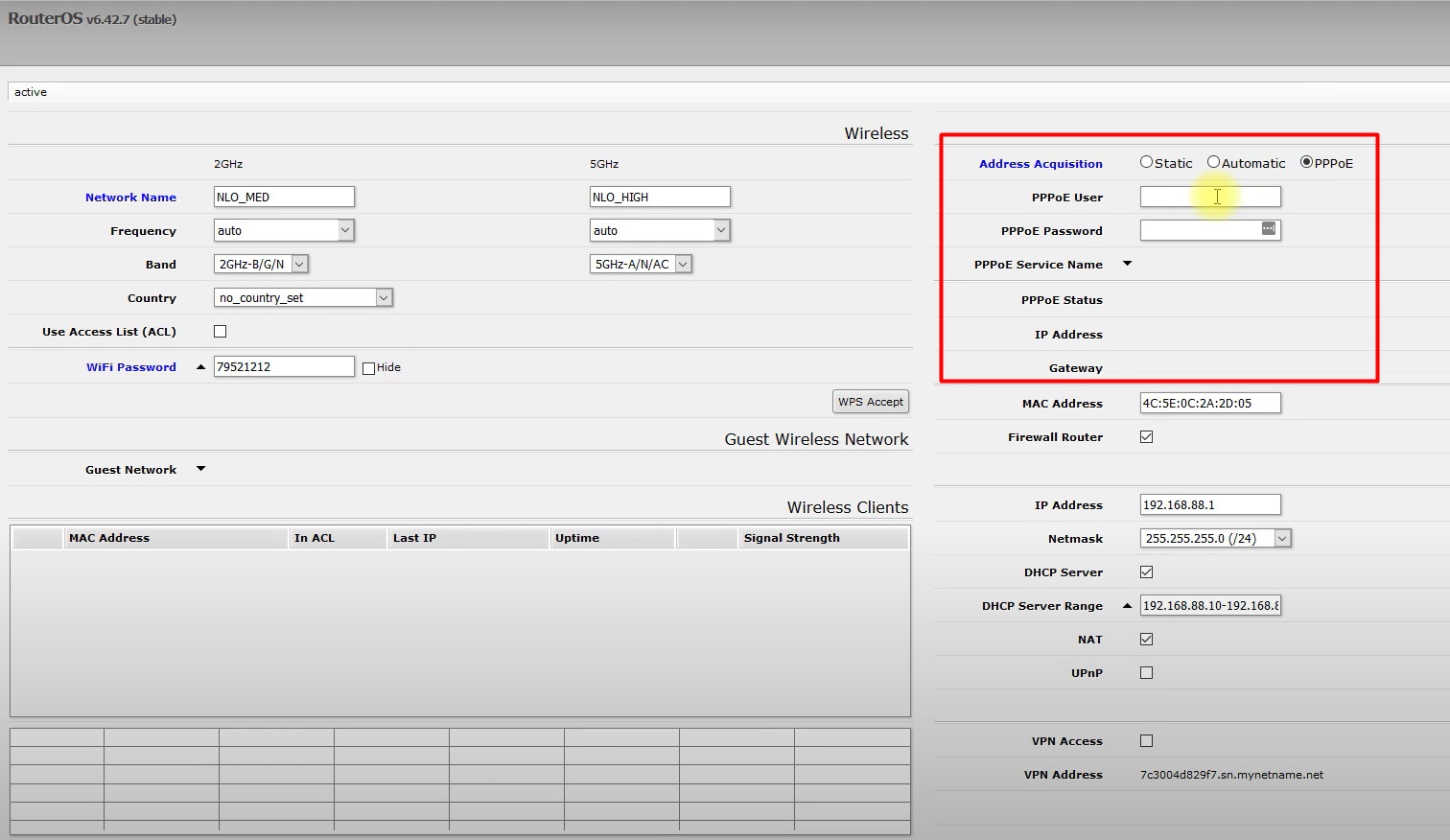
- Отмечаем переключатель в положение PPPoE.
- PPPoE User – имя пользователя, логин из договора.
- PPPoE Password – пароль из договора.
Перед сохранением рекомендую сделать еще одну штуку.
Защищаем роутер паролем
Помните же, что мы зашли на роутер без пароля? Вот чтобы никто другой не мог сделать так же, рекомендуется поставить на этой же странице быстрой настройки свой пароль:

В самом низу справа два раза вводим один и тот же пароль (его придется вводить при входе в настройки роутера), а уже после сохраняем настройки (кнопка Apply Configuration).
На этом этапе на роутере должны появиться интернет и Wi-Fi. Самое время заняться IPTV-приставкой.
Настройка IPTV с приставкой
В чем главная особенность подключения IPTV приставки?
- Все подключенные устройства обычно берут интернет от роутера, у которого этот интернет уже есть.
- IPTV-приставке же интернет не нужен вообще. Напротив, нужно сделать так, чтобы она в обход роутера по линии пыталась сама авторизоваться у провайдера (поэтому к ней и идут отдельные логин-пароль, которые вписываются в саму приставку).
Т.е. вся задача сводится к тому, чтобы отделить один порт с приставкой и пустить его логически (не физически) в обход роутера. Вот этим и займемся. На простых домашних роутерах это все делается методом установки какой-нибудь одной галочки, здесь же придется подзаморочиться. Поэтому и писал ранее, что эти машинки работают классно для многих задач, но вот нужно немного подумать.
- Скачиваем с официального сайта MikroTik программу WinBox. Все детальные настройки лучше делать как раз здесь. В окне подключения вводим уже знакомые нам IP-адрес и заданные логин (admin) и пароль. Жмем Connect и подключаемся к роутеру.
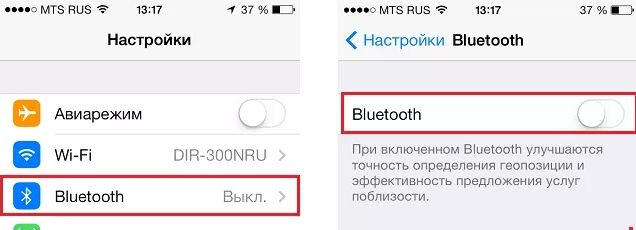
- Определяем для себя, к какому порту подключили приставку. На МикроТиках есть особенность, что нумерация начинается с WAN порта. Т.е. если вы подключились к последнему 4-му порту, по факту скорее всего это будет 5 порт. Переходим по меню:
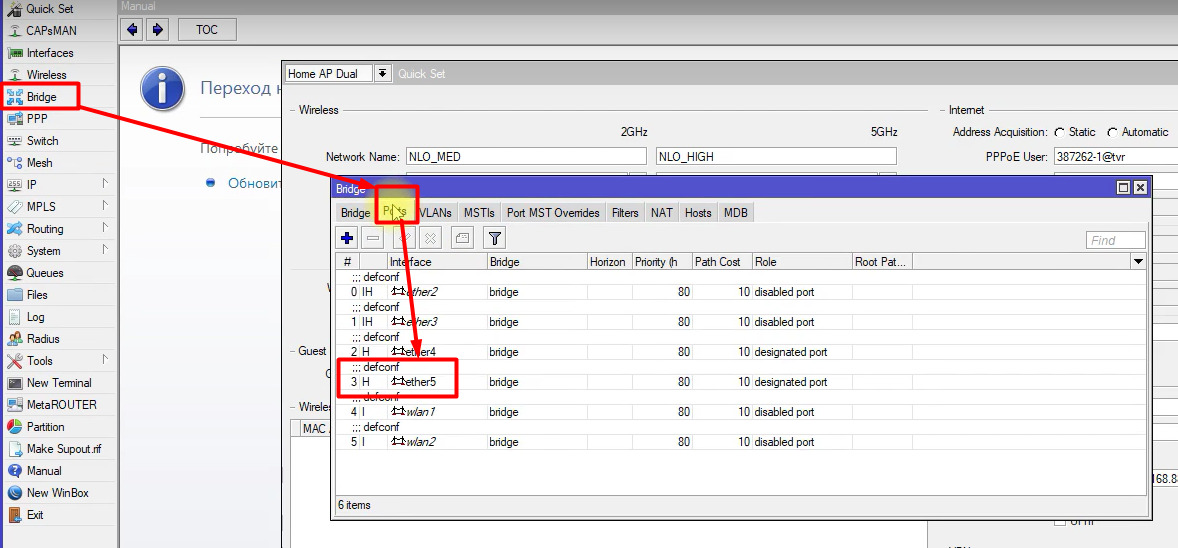
- Удаляем отсюда наш порт (по факту мы выкидываем его из общего моста bridge между всеми портами, чтобы потом его выделить на отдельную независимую линию). Удаление происходит по нажатию значка «минуса». Создаем новый мост:
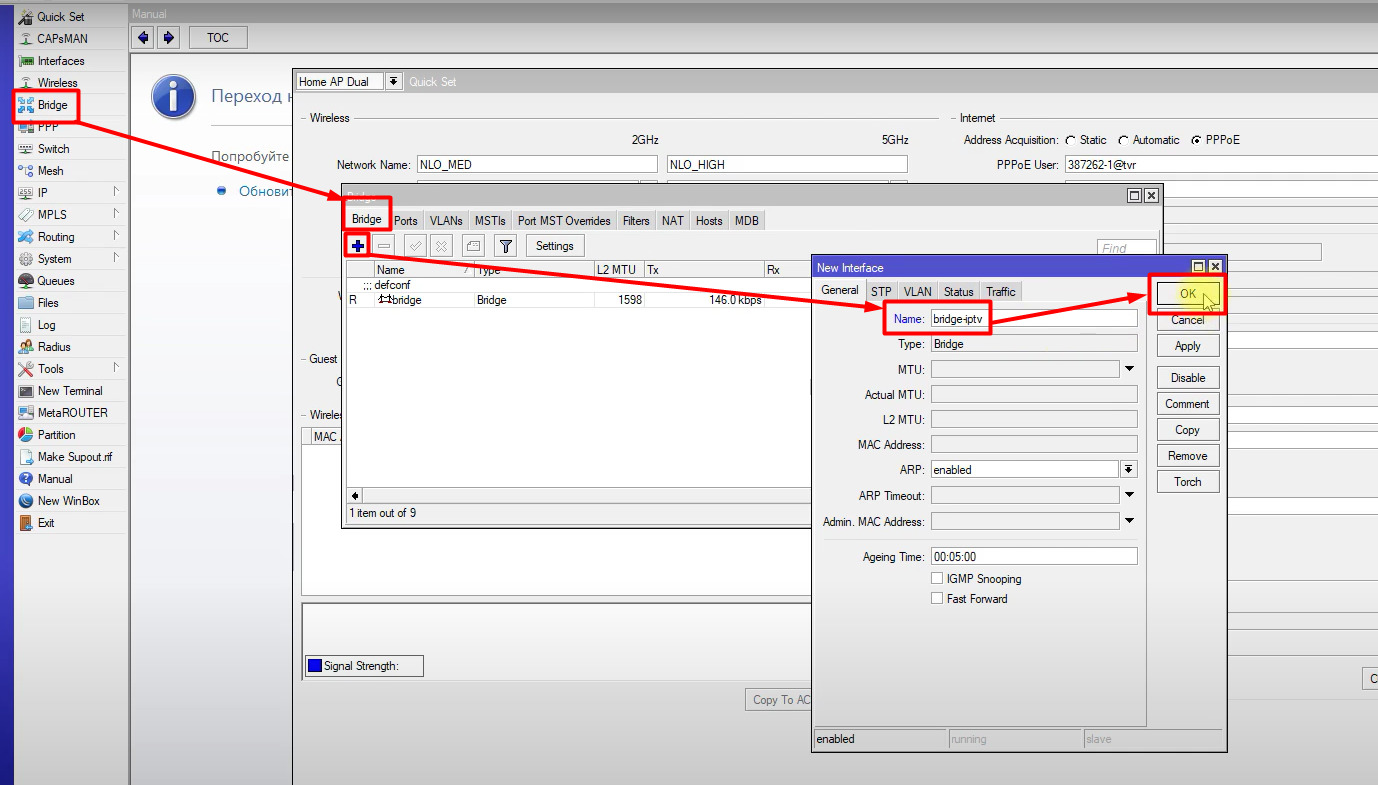
- Вот сюда мы и будем подсаживать наш порт. Задача: нужно добавить в созданные bridge-iptv два порта – первый (WAN, наш кабель провайдера) и пятый (в который воткнули приставку). Делаем вот так:
- Теперь у нас нам мосту bridge-iptv должно быть два порта – WAN и приставка. Теперь можно перезагрузить роутер:
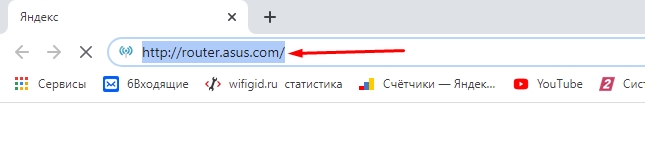
- После перезагрузки делаем следующее действие:
Interfaces – Interfaces – Щелкаем два раза по красной линии pppoe-out1 – General – Interfaces (выбираем наш bridge-iptv) – Ok
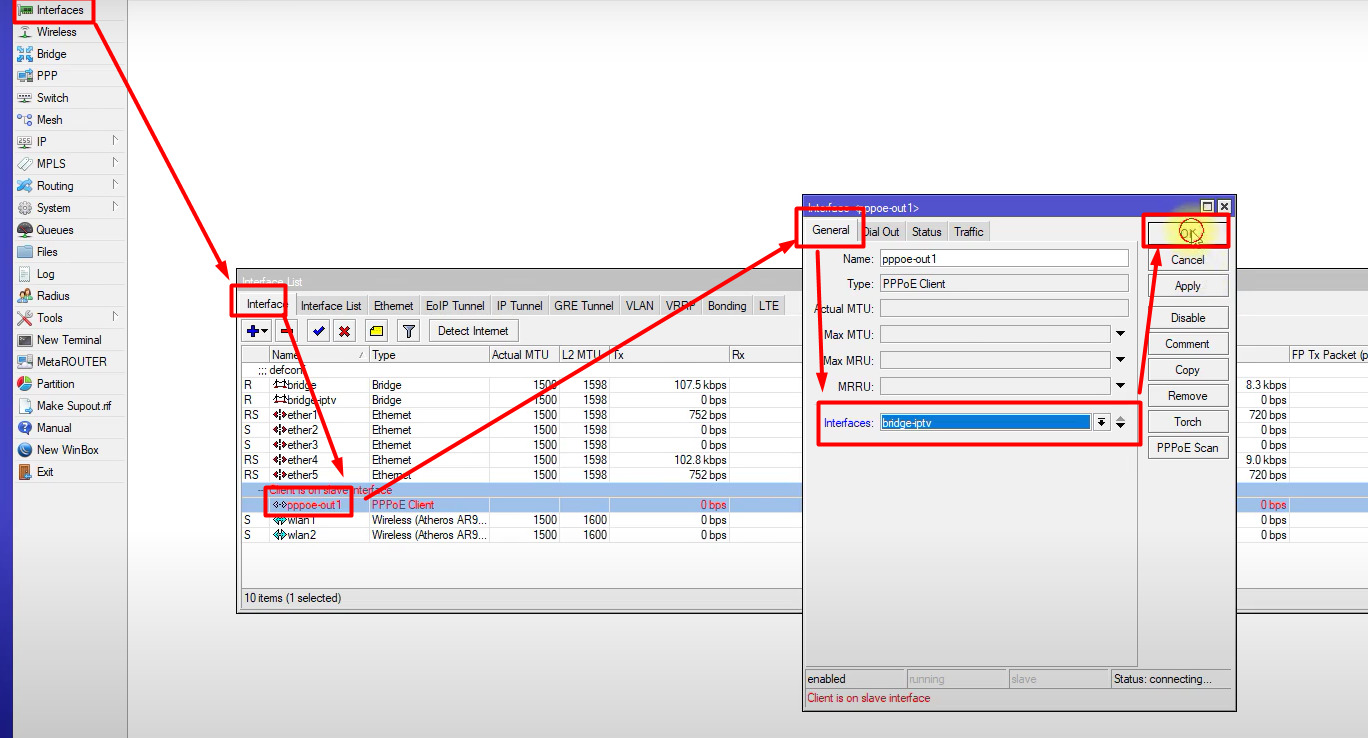
После этого приставка должна заработать.
Видео по теме простой настройки
С помощью IGMP Proxy
Чуть более современный вариант, подходящий и для других устройств (не приставки). Именно так роутеры известных брендов обычно и создают подключение при установки простой «галочки». Так как мы уже наверняка хорошо познакомились с оболочкой роутера, предлагаю ускориться.
- Идем на сайт MikroTik и качаем дополнительные пакеты под свою версию:
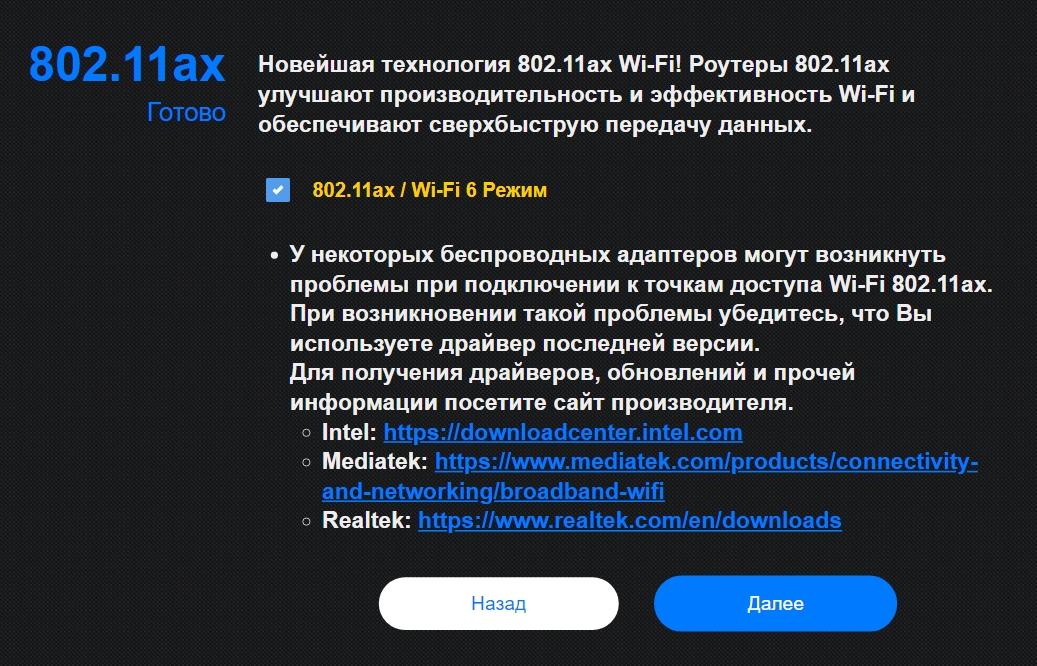
- Скачивается архив. Внутри будет файл с именем «multicast». Перетягиваем его прямо в окошко WinBox – должен начать устанавливаться этот пакет.
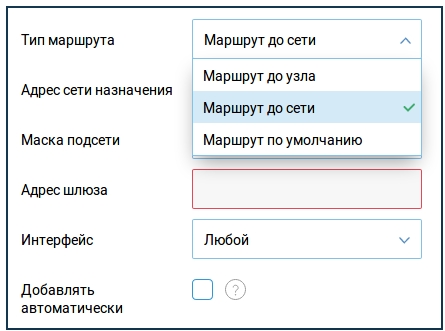
- Перезагружаем роутер. Заходим в System – Packages и лишний раз убеждаемся, что пакет успешно доставился:
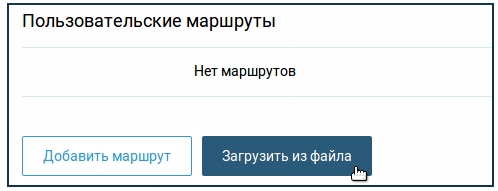
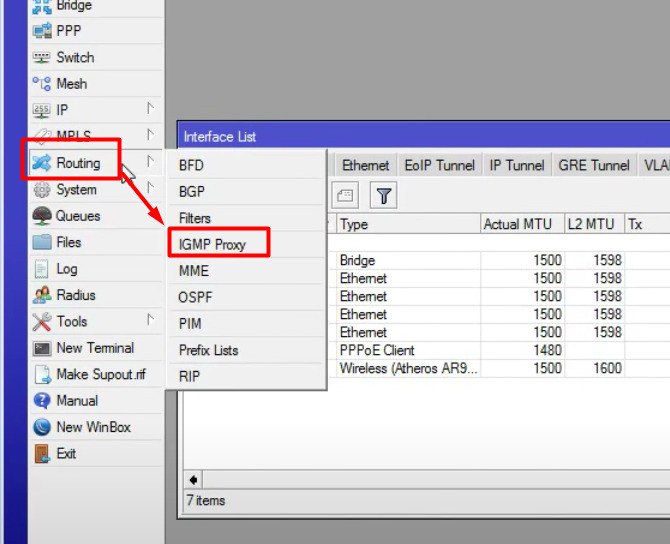
- Добавляем новое правило (знак плюсика). Заполняем примерно вот так. Пояснения: Interface – порт с интернетом (кабель провайдера), Upstream – ставим галку, Alternatice Subnets – в самом общем случае выставляем нули.
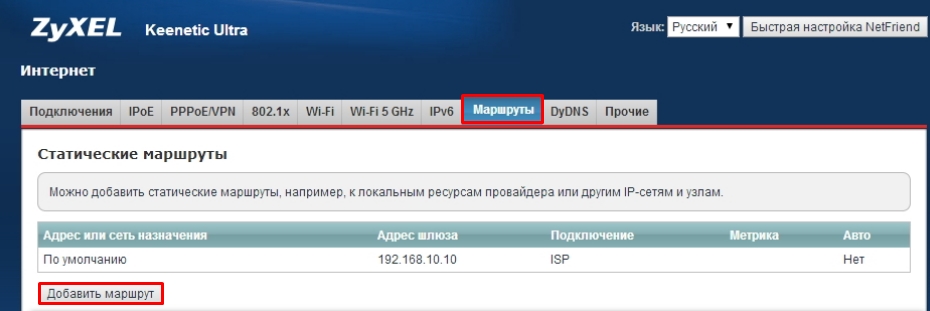
- В том же окне создаем уже downstream. В Interface – all, а галочки Upstream выключаем.
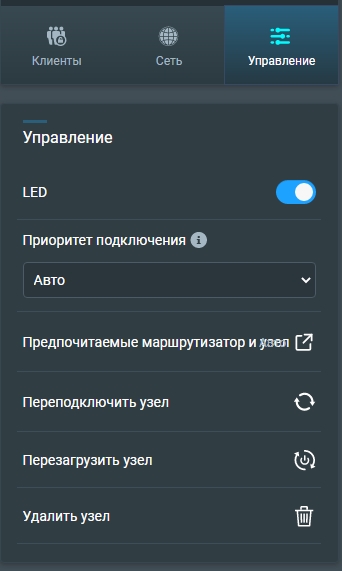
- Самое важное сделали. Теперь нужно разрешить трафик в файрволле:
- Нам здесь нужно добавить правила. Добавляем через плюсик. Chain – forward. Protocol – udp. In. Interface – ether Дополнительно убедитесь, что на вкладке Action стоит Accept.
- Аналогично добавляем второе правило. Chain – forward. Protocol – igmp. Interface – ether1. Action – accept.
- Эти два новосозданных правила в списке Firewall перемещаем в списке выше запрещающих правил:
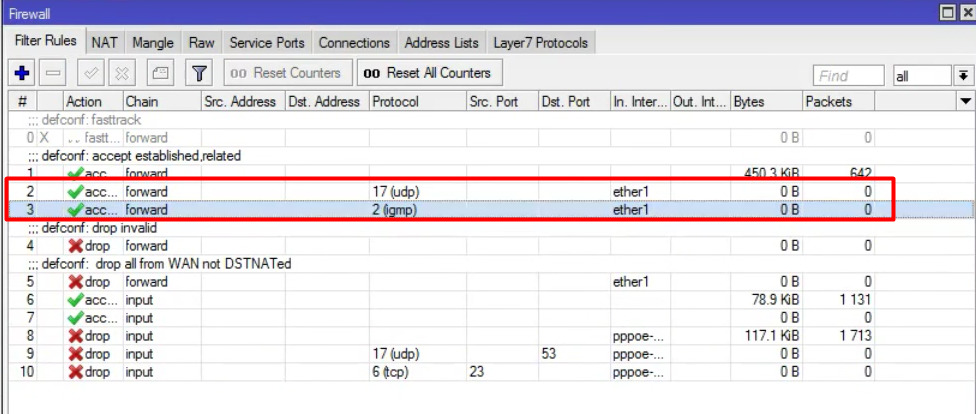
- Теперь очистим Wi-Fi от участи трансляции multicast трафика. Идем сюда:
Bridge – Filters – Плюсик
Вкладка General: Chain – output. Out. Interface – wlan1
Вкладка Advanced: Packet Type – multicast
Вкладка Action: Action – drop
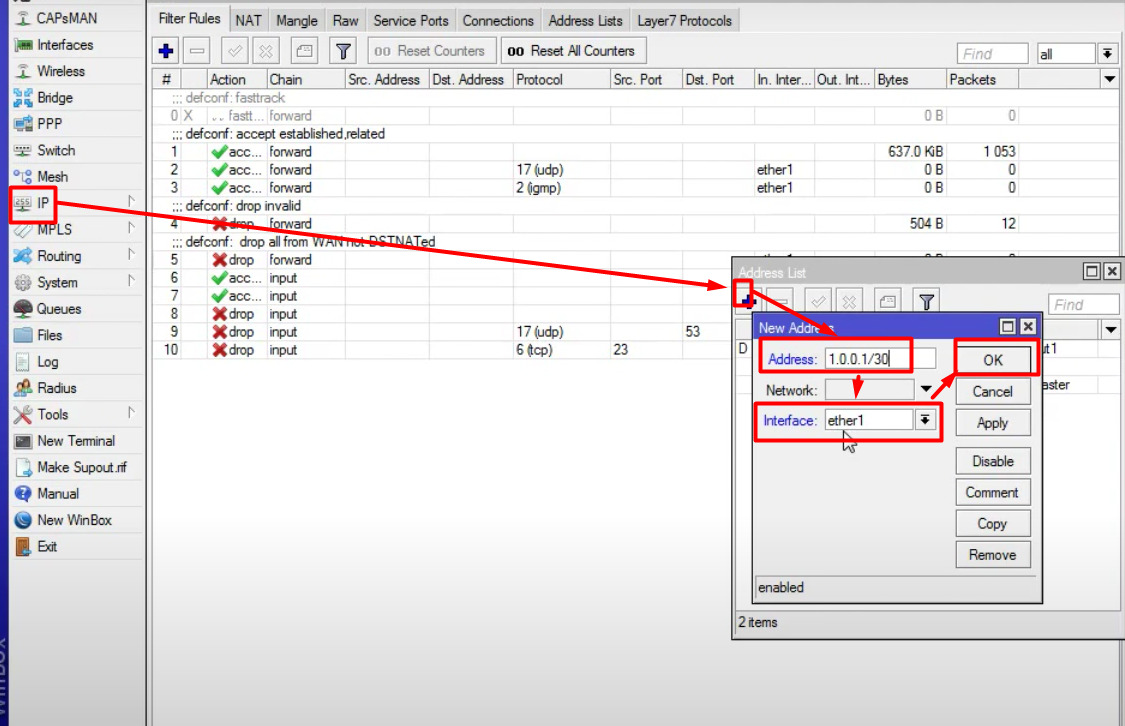
Все должно заработать.
И даже так, это очень спорная тема. Поэтому вопросы IGMP Snooping и UDP Proxy предлагаю вынести за пределы этой площадки – здесь упор сделан прежде всего на простого пользователя, который «пострадал» совершенно случайно, доверившись профессионалам.
Видео по теме IGMP Proxy
Про сброс настроек на заводские
Если что-то пошло не так, всегда можно сбросить роутер на заводские настройки. Но на роутерах MikroTik это отдельная история. Поэтому:
Это может быть интересно
У нас на сайте много статей по теме MikroTik, поэтому оставлю несколько полезных инструкций:

Так как у разных провайдеров, будь то Ростелеком, МТС, Билайн или иной оператор связи, сервисная модель предоставления услуги цифрового телевидения может отличаться даже в пределах одного Макрорегионального Филиала, в инструкции я покажу три основных способа настройки IPTV на Микротике:
- Просто выделяем порт для приставки
- Отделяем порт с отдельным идентификатором VLAN ID
- Используем IGMP-Proxy
Выполнять все действия я буду на маршрутизаторе MikroTik hap AC lite на RouterOS 6.48.2 через штатное приложение для настройки WinBox. Во всех трёх случаях предполагается использование STB-приёмника, который подключается в один из портов роутера. Сам по себе, роутер Mikrotik позволяет транслировать мультикаст и через беспроводную сеть Wi-Fi, но я такой вариант пока не рассматриваю.
Как настроить порт Mikrotik для IPTV-приставки
Это самый распространённый способ настроить телевидение на Микротике. Алгоритм действий здесь следующий: мы отделяем один LAN-порт от группы других и привязываем его к специально созданному мосту Bridge, благодаря чему приставка смотрит напрямую в сеть провайдера так, как будто включена в неё напрямую. Такая схема используется в Билайне, МТС, Дом.ру и некоторой части филиалов Ростелеком. Именно этот способ Вы встретите в большинстве инструкций, которые встречаются на блогах и форумах.
Начинаем с того, что через WinBox подключаемся к устройству и открываем раздел Bridge и вкладку Ports.
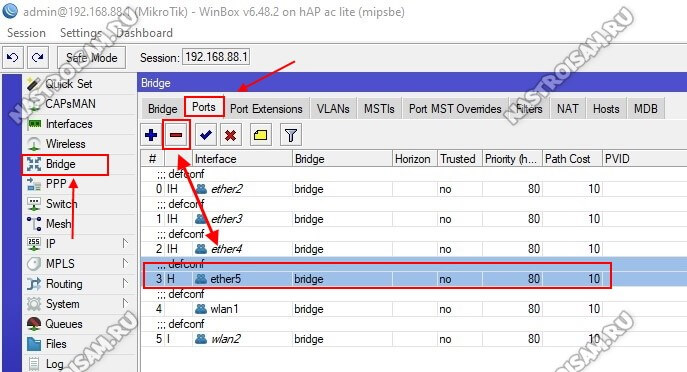
Свою ТВ-приставку я подключаю в 4й LAN-порт. У микротиков порты считаются начиная с WAN и потому в списке 4й порт подписан как Ether5 . Кликаем на него мышкой и нажимаем на кнопку с красным минусом.
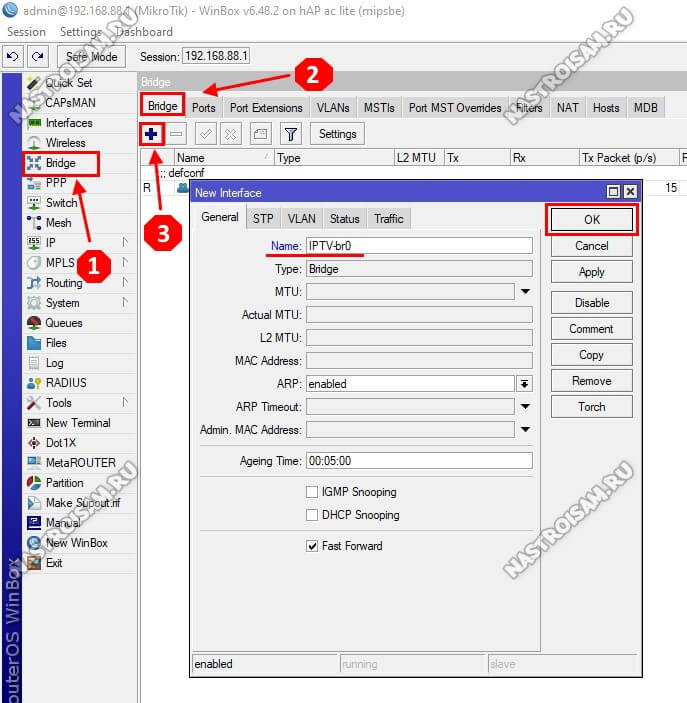
Теперь в том же разделе открываем вкладку Ports и здесь нажимаем кнопочку с плюсом, чтобы добавить порт к мостовому соединению:
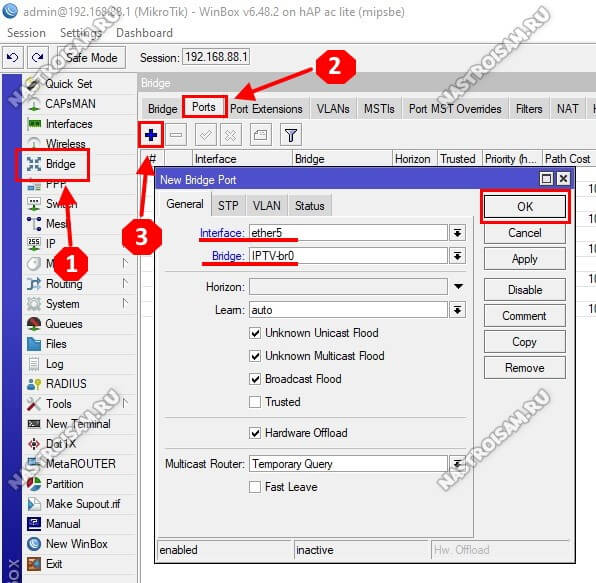
Повторяем тот же самый шаг, только теперь добавляем в мост ещё и WAN-порт, который в списке числится как Ether1 .
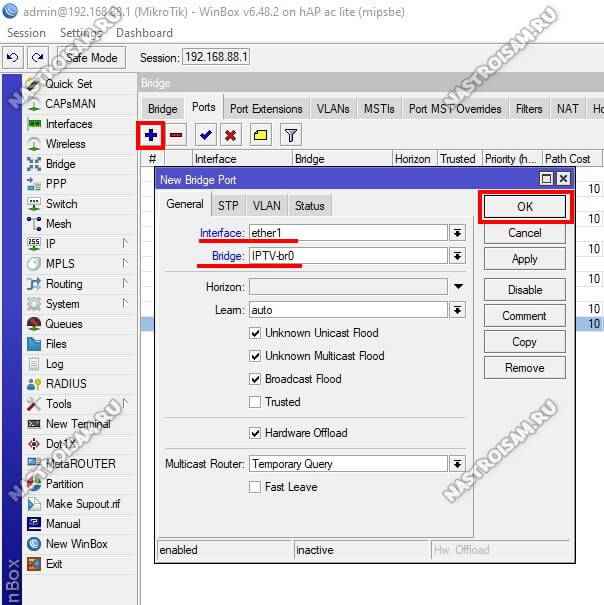
Обратите внимание, что сейчас устройство не может подключиться к Интернету и соответствующий интерфейс будет отмечен в списке красным цветом.
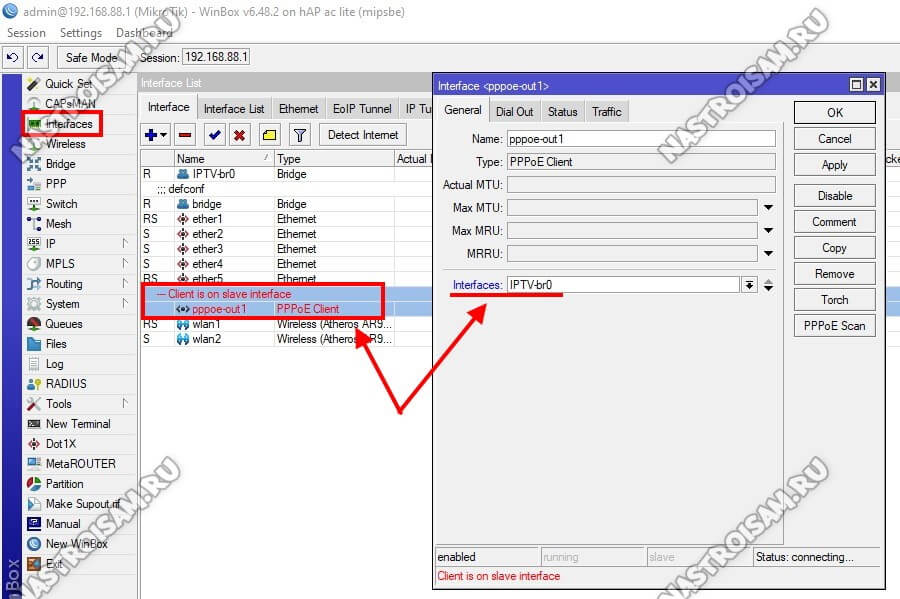
Кстати, если Вы откроете раздел Bridge, то там увидите два своих мостовых соединения:
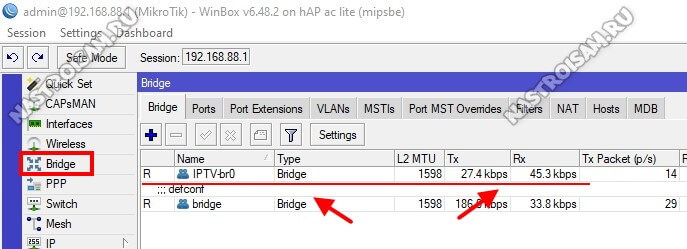
Трафик, который идёт на приставку будет отображаться в статистике моста для IPTV. Удобно таким образом мониторить битрейт каналов.
Настройка IPTV на Микротике через отдельный VLAN ID
Этот вариант практикуется в некоторых филиалах Ростелеком, Таттелеком и ТТК. Смысл его в том, что мультикаст до абонента доставляется в отдельной виртуальной сети VLAN в тегированном виде и на оконечном устройстве тег снимается.
Настройка IPTV на Mikrotik с использованием отдельного VLAN начинается с того, что в главном меню открываем раздел Interfaces и вкладку VLAN,
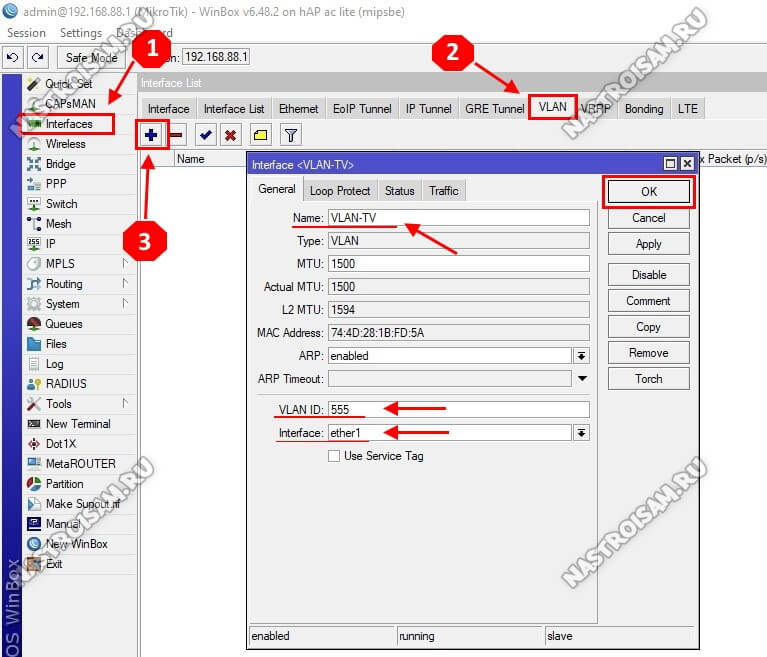
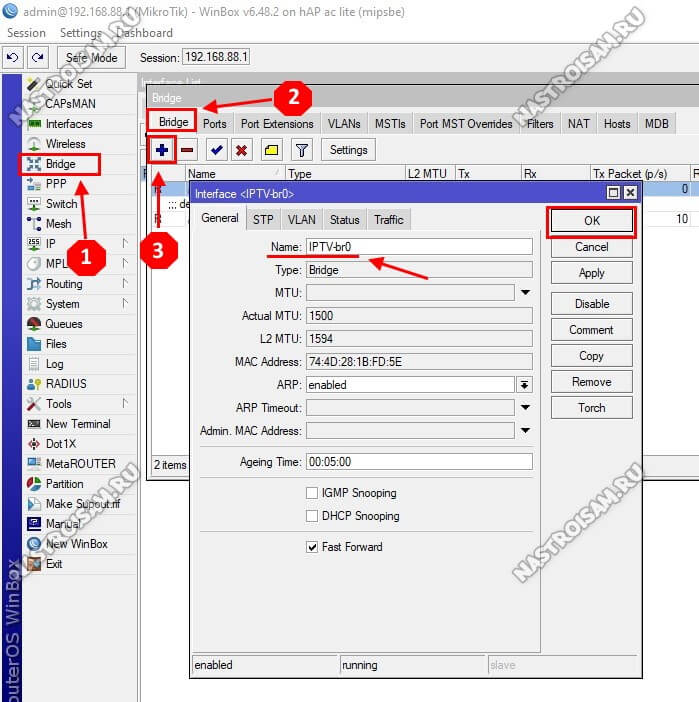
Следующим шагом открываем вкладку Ports и на ней сначала удаляем порт Ether5 и общего списка:
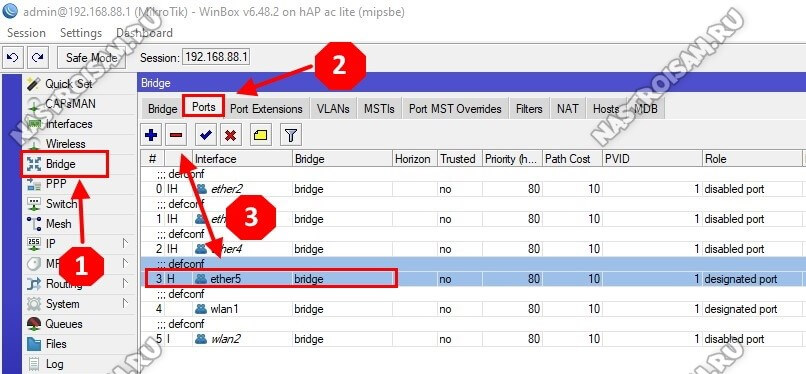
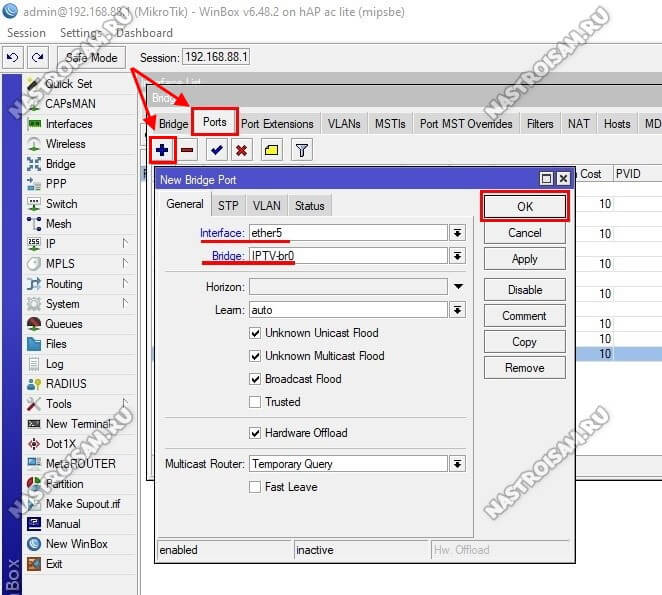
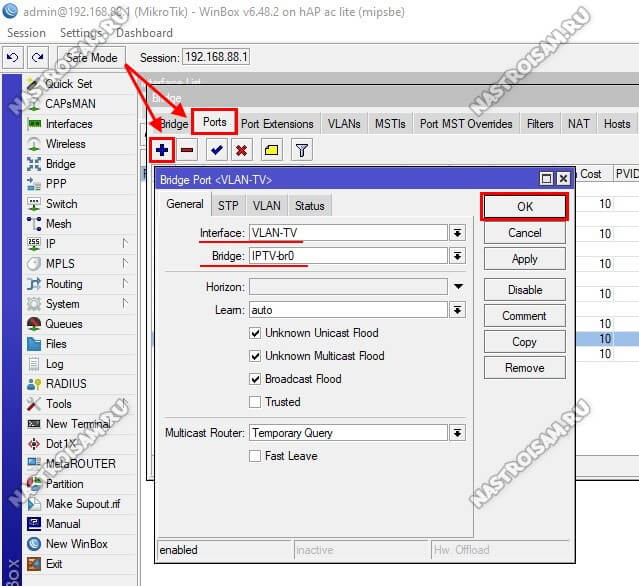
Примечание: Как Вы видите, настройка IPTV с VLAN ID на Микротике несколько отличается от настройки без виртуальной сети. В частности не надо у Интернет-подключения менять аплинк-интерфейс.
Настраиваем IPTV через IGMP Proxy
Это самый сложный вариант и он, к счастью, встречается достаточно редко. Но всё же встречается. В этом случае мультикаст-поток транслируется в общем канале с Интернет-трафиком и чтобы его оттуда вычленить, нужно правильно настроить работу IGMP Proxy.
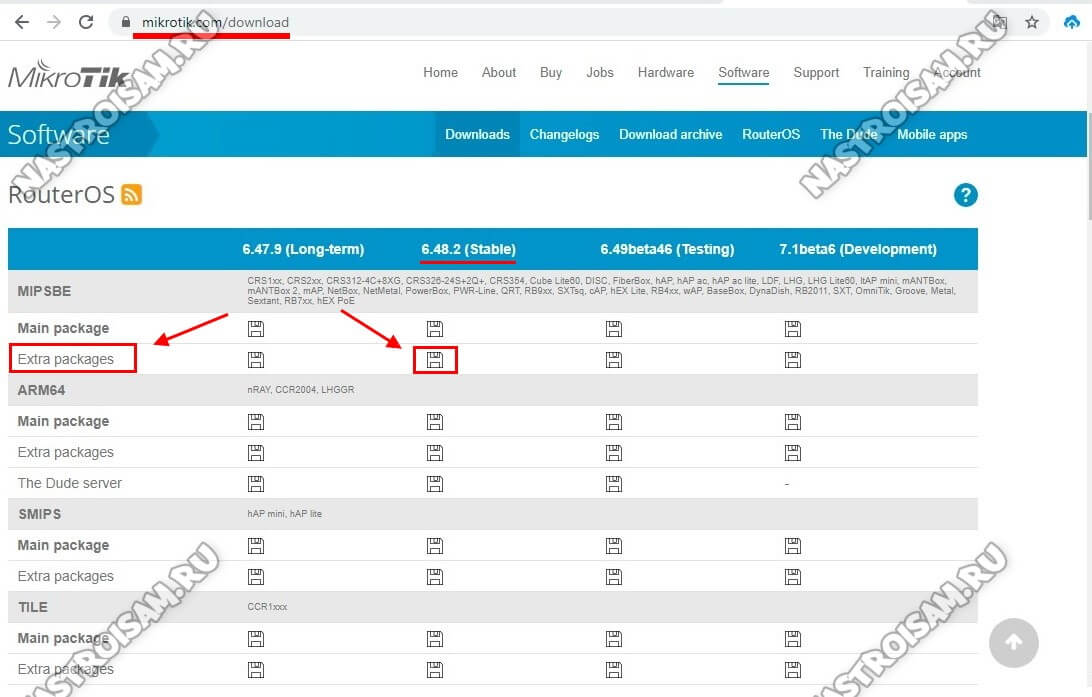
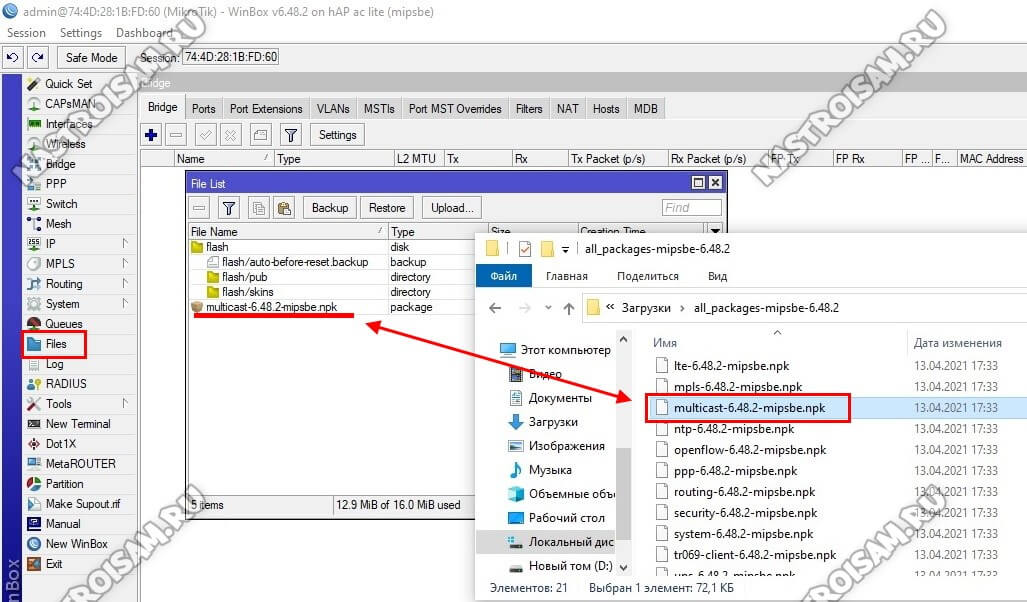
После перезагрузки открываем раздел меню Routing → IGMP Proxy.
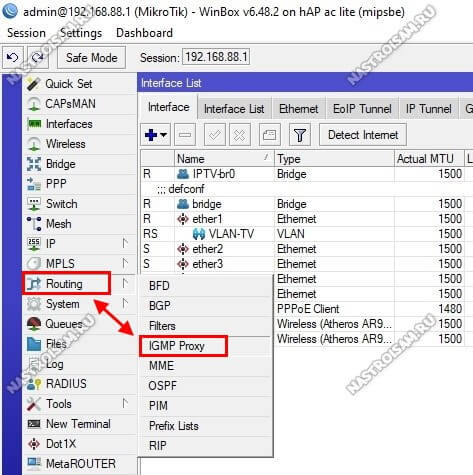

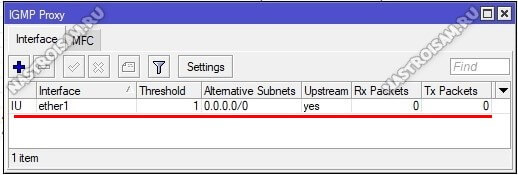
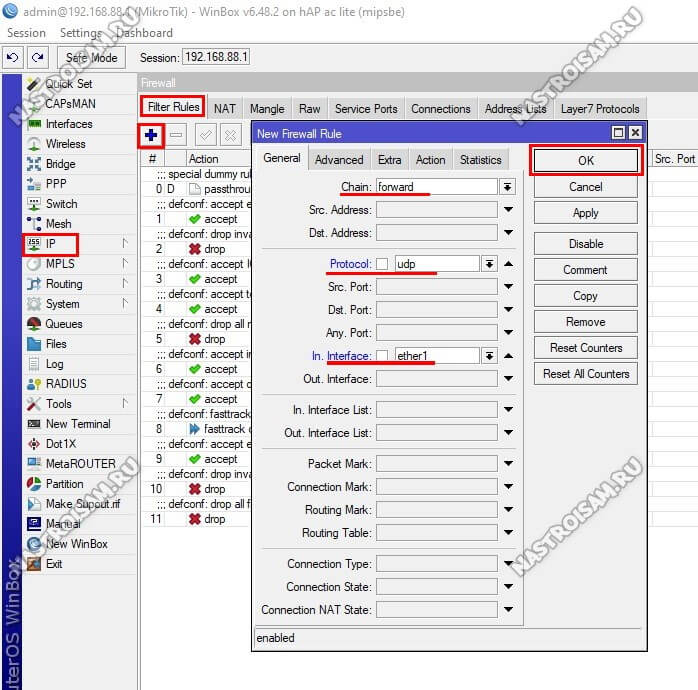
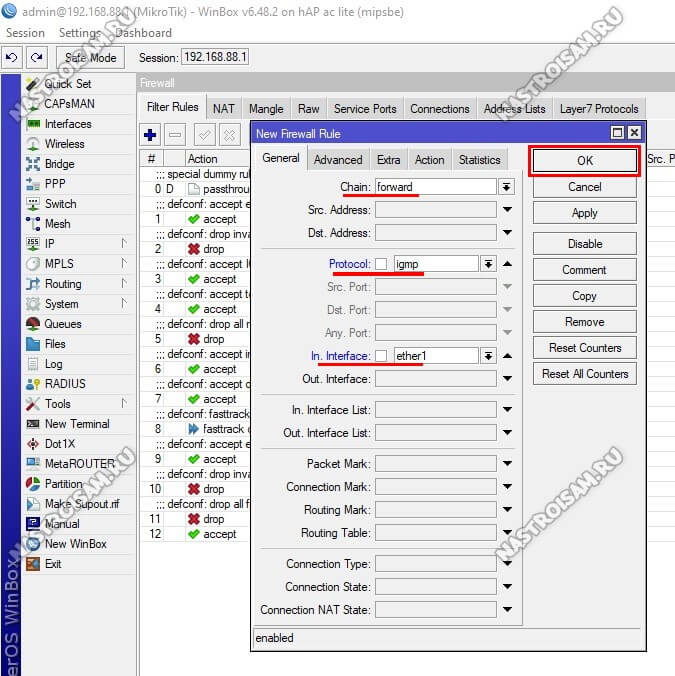
В списке правил появятся наши новые разрешающие с зелёными галочками. Их надо будет по очереди мышью перетащить выше запрещающих.
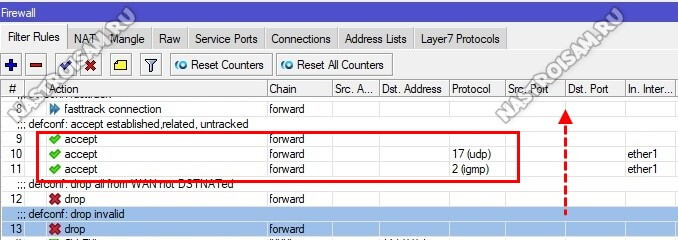
Следующим этапом мы закроем трансляцию мультикаста в беспроводную сеть, так как ТВ-приставка у нас подключается кабелем.
Открываем раздел Bridge и на вкладке Filters нажимаем на плюс:
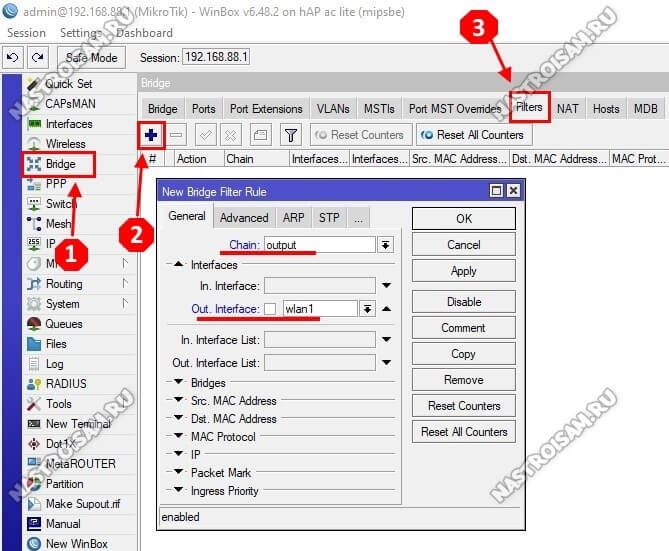
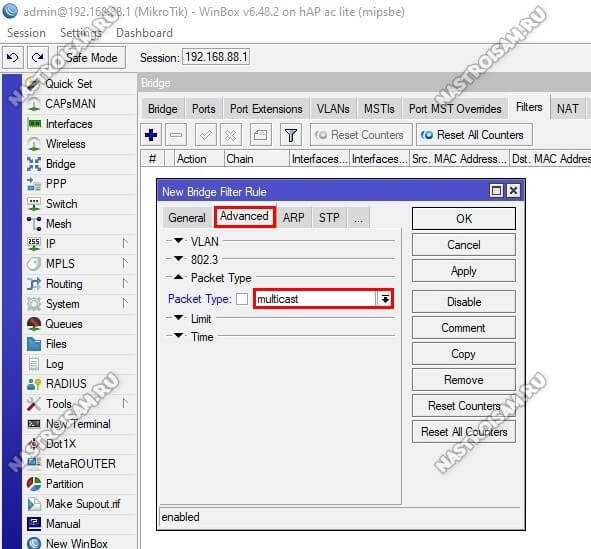
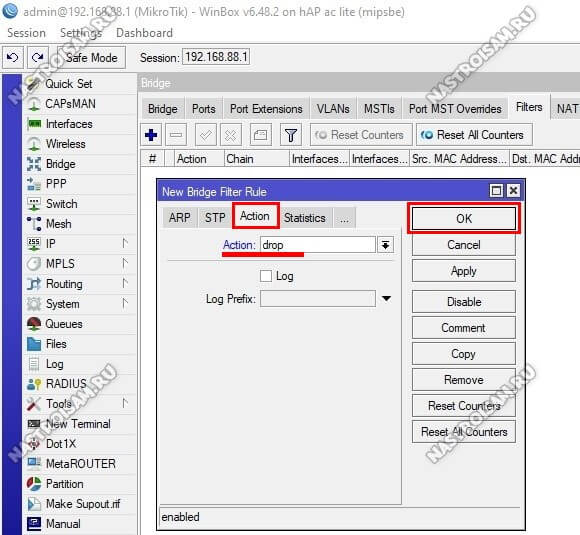
Чтобы настроить IPTV на Микротике для тех провайдеров, у которых для доступа в Интернет используется протокол PPPoE, необходимо добавить ещё один IP-интерфейс. Для этого идёт в раздел IP и нажимаем кнопку с плюсом.
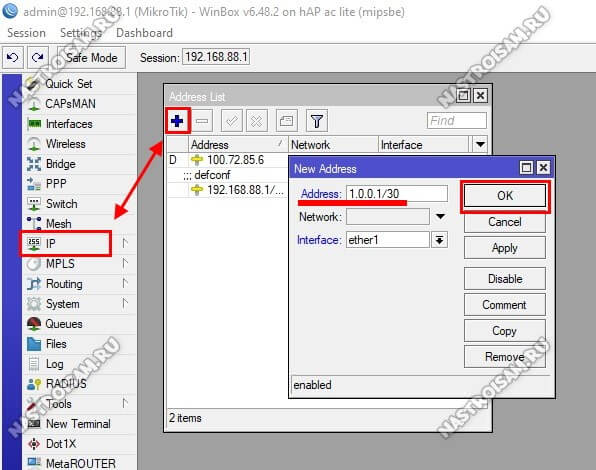
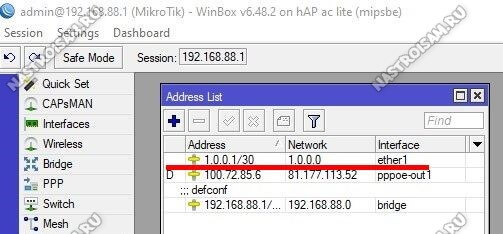
В списке IP-интерфейсов появилась ещё одна строчка. Теперь можно подключать приставку и проверять работу цифрового интерактивного телевидения.
Запись опубликована 21 июня 2021 автором XasaH в рубрике Прочее с метками igmp proxy, IPTV, mikrotik, vlan.Помогло? Посоветуйте друзьям!
Настройка IPTV на Mikrotik для Ростелеком, Билайн, МТС, Дом.ру : 10 комментариев
>>Настройка IPTV на роутере Mikrotik — это отдельная тема, которую стоит рассмотреть подробно.
Как и весь Mikrotik в целом🤣
Почему бы не создать небольшую статью о пробросе портов на роутерах Mikrotik? Довольно много его покупают для домашних качалок и обжигаются на том, что порт они пробрасывают неправильно.
Сделаем. Просто со временем сейчас туго очень.
Я потому инструкцию и сделал. Тоже изначально перепробывал всё, что есть в Интернете и методом проб и ошибок из нескольких вариантов получилось сделать один рабочий.
Добрый день. Не могли бы вы подсказать конфигурацию Dir-100 и Микротика? Dir-100 приобрёл, перепрошил его в switch конфигурацию.
На микротике делаете полный бридж (клон ван-порта) на порт, в который будет включен ДИР-100. На дир 100 соответственно настраиваете порты для ТВ и Интернет. Раз для ТВ используется отдельный VLAN, значит на дир-100 делаете порт на приставку антагом с вланом ТВ. Вот как-то так.
Читайте также:

